如何使用TuneMobie Apple Music Converter?
TuneMobie Apple Music Converter是最好的Apple Music和有聲書的DRM清除軟件,介面非常簡潔,易用且特能強大。閱讀下面的TuneMobie Apple Music Converter使用指南,了解如何通過簡單的步驟將Apple Music和有聲書轉換為MP3、M4A。
提示:如果您使用的是免費試用版,則會在程式啟動時看到對話框彈出,按"Activate"按鈕,將產品序號複製並粘貼到空白處,然後按"Unlock"按鈕以註冊正式版本。
Step 1: 啟動TuneMobie Apple Music Converter
安裝完成後,啟動TuneMobie Apple Music Converter,iTunes也將自動啟動。如果iTunes已經啟動,您可能需要先關閉它。如果您的iTunes資料庫中有大量的曲目,首次載入可能需要幾分鐘。如果載入時間過長,只需按"Refresh"按鈕即可。
您的所有iTunes播放清單(包括音樂、影片、家庭影片、電影、電視節目、Podcast、iTunes U、Apple音樂播放清單、有聲書等)都將在左側面板中列出。
默認情況下,介面中將有3個面板,分別是左側面板,右側面板和底部面板。在右上角,有3個按鈕可用於隱藏或顯示面板。

Step 2:選擇音樂曲目
在左側面板中選擇一個播放清單,播放清單中的所有曲目都將列在右側面板中。同時名稱、長度、藝人、類型、專輯名稱、類型等也會被顯示。按一首曲目,還能顯示插圖和音樂類型。每首曲目前都有一個複選框,您可以通過選中它來選擇。
如果您需要選擇播放清單中的所有歌曲,只需選中信息欄中的複選框即可。 再次點擊以取消選擇。
如果您想轉換某首歌但忘記了它所在的播放清單,可以使用工具列中的搜尋框。匯入歌曲的名稱、專輯名稱、藝人等信息將列出所有搜尋結果。
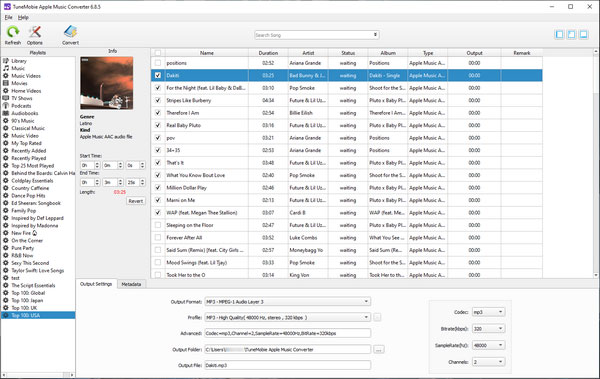
Step 3:選擇匯出格式
在底部面板中,我們可以看到兩個選項卡,分別是"Output Settings"和"Metadata"。如果您看不到"Metadata"選項卡,請按"Options"按鈕並選中"元數據標籤"選項以啟用它。在"Output Settings"選項卡中,我們可以選擇匯出格式並更改或自定義格式的規格。如下圖所示,Apple Music Converter for Windows支援了豐富的被廣泛使用的音訊格式。一般情況下,您可以選擇MP3或M4A。

根據需要,您可以更改codec解碼器、位元率、取樣頻率和聲道。如果您不熟悉這些設定,我們建議您在檔案預設中選擇高品質。您可以選擇匯出資料夾。至於匯出檔案名,默認情況下它將是name.mp3。您可以自定義規則來重命名該檔案,稍後將對此進行詳細介紹。
在元數據選項卡中,您可以更改名稱、藝人、專輯藝人、類型和插圖等檔案信息。一般來說,您無需更改檔案信息,因為您購買的iTunes歌曲和訂閱的Apple Music曲目中已包含完整的信息。我們建議您僅在音樂信息不正確且不完整時才使用此特色功能。如果不需要使用這個特色功能,也可以在"Options"中隱藏此選項卡。
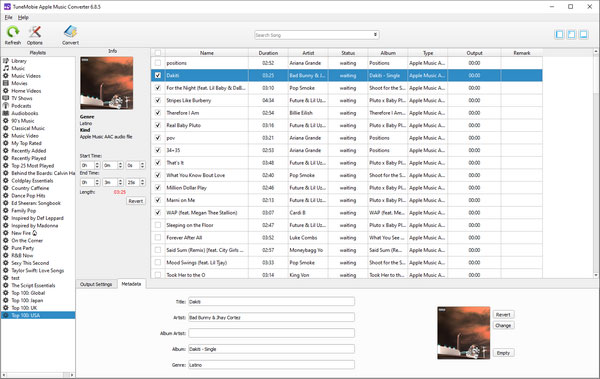
如果您覺得這些設定沒問題,可以按"Convert"按鈕開始轉檔。或者您還可以看是否需要更改選項。
Step 4: 更改選項
按工具列中的"Options"按鈕,您將在選項對話框中找到一些有用的選項。您可以將轉換速度從1X更改為16X。更快的速度對批量轉換非常有用。如果匯出中存出現品質問題,您也可以降低轉換速度。
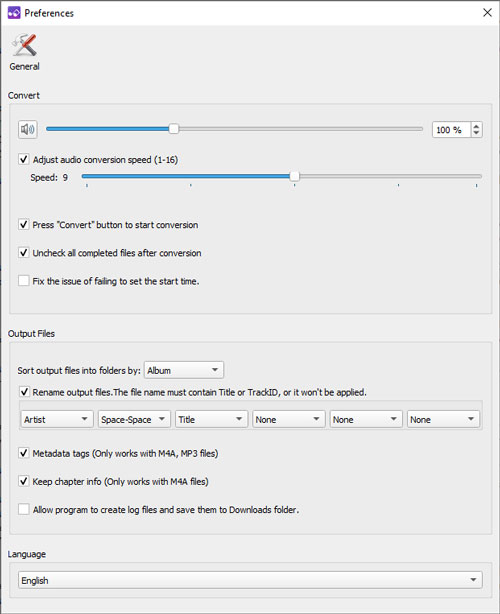
您可以使用{名稱}、{專輯}、{藝人}、{聲道ID}和{光碟ID}來為匯出檔案自定義檔案名稱。檔案名稱中包含空格、連接號( - )、下劃線(_)等字符,檔案路徑使用斜線(/)。例如,如果您設置{專輯} / {藝人} - {名稱},則可以保存已下載的Apple Music歌曲的路徑,匯出的Mp3檔案將類似於以下示例。
Apple Music:D:\ iTunes Library \ Apple Music \ Taylor Swift \ 1989(Deluxe)\ 06 Shake It Off.m4p
MP3匯出:D:\ My Music \ 1989(Deluxe)\ Taylor Swift - Shake It Off.mp3
Step 5:開始將Apple Music或有聲書轉檔
如果您覺得匯出設定和選項沒問題,就可以按"Convert"按鈕,開始將Apple Music或有聲書轉換成指定的格式。Apple Music歌曲成功轉換後,您可以按"Open output file"按鈕找到匯出檔案。

現在,您可以將匯出的MP3 / M4A歌曲同步到iPad、Phone、iPod Touch、iPod Nano、iPod Shuffle,或將匯出的音樂檔案複製到任何MP3播放器上。



